如何用手机发布微信公众号文章
1、要想用手机发布微信公众号文章,需要借助公众号安全助手。首先打开手机桌面的微信,点进来。
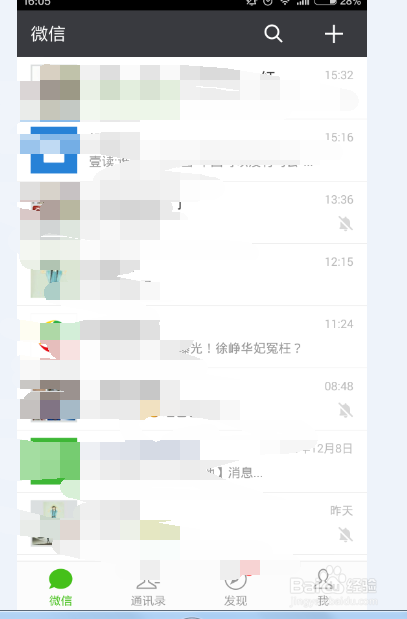
2、再点击右上方的+号,接着点击添加朋友。
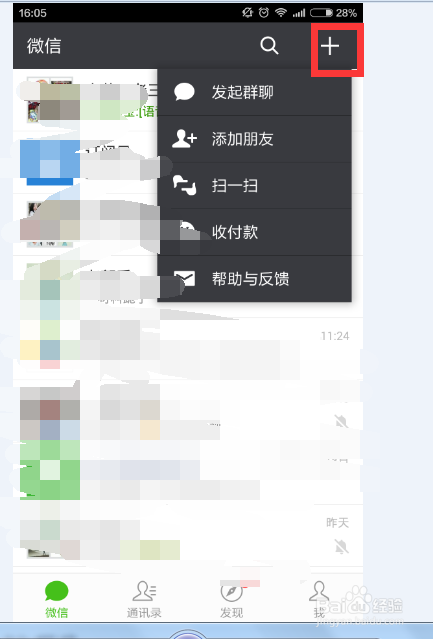
3、接着上一步点击了添加朋友之后,就会出来一个输入框,你接着输入公众号安全助手,这个公众号。
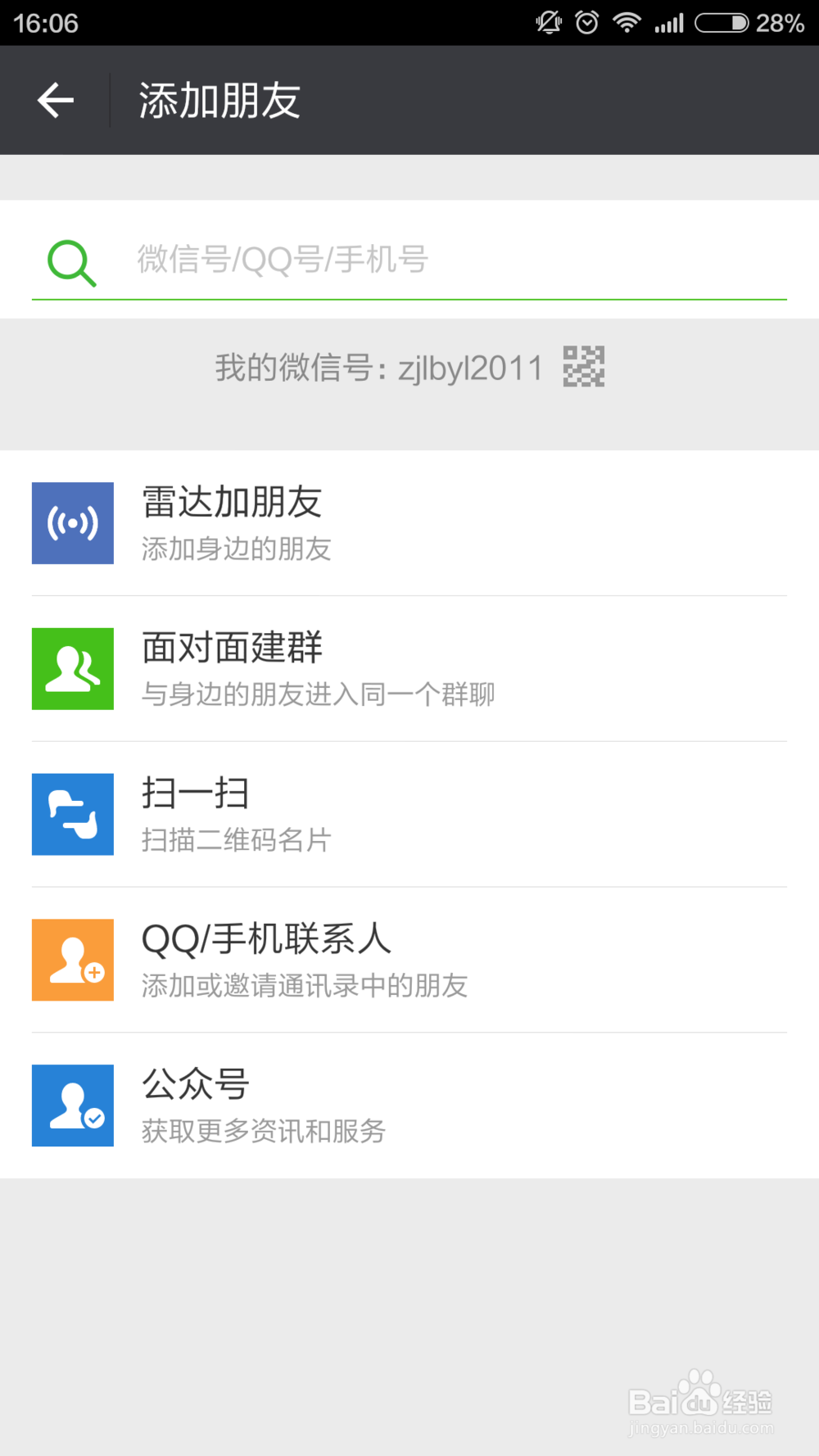
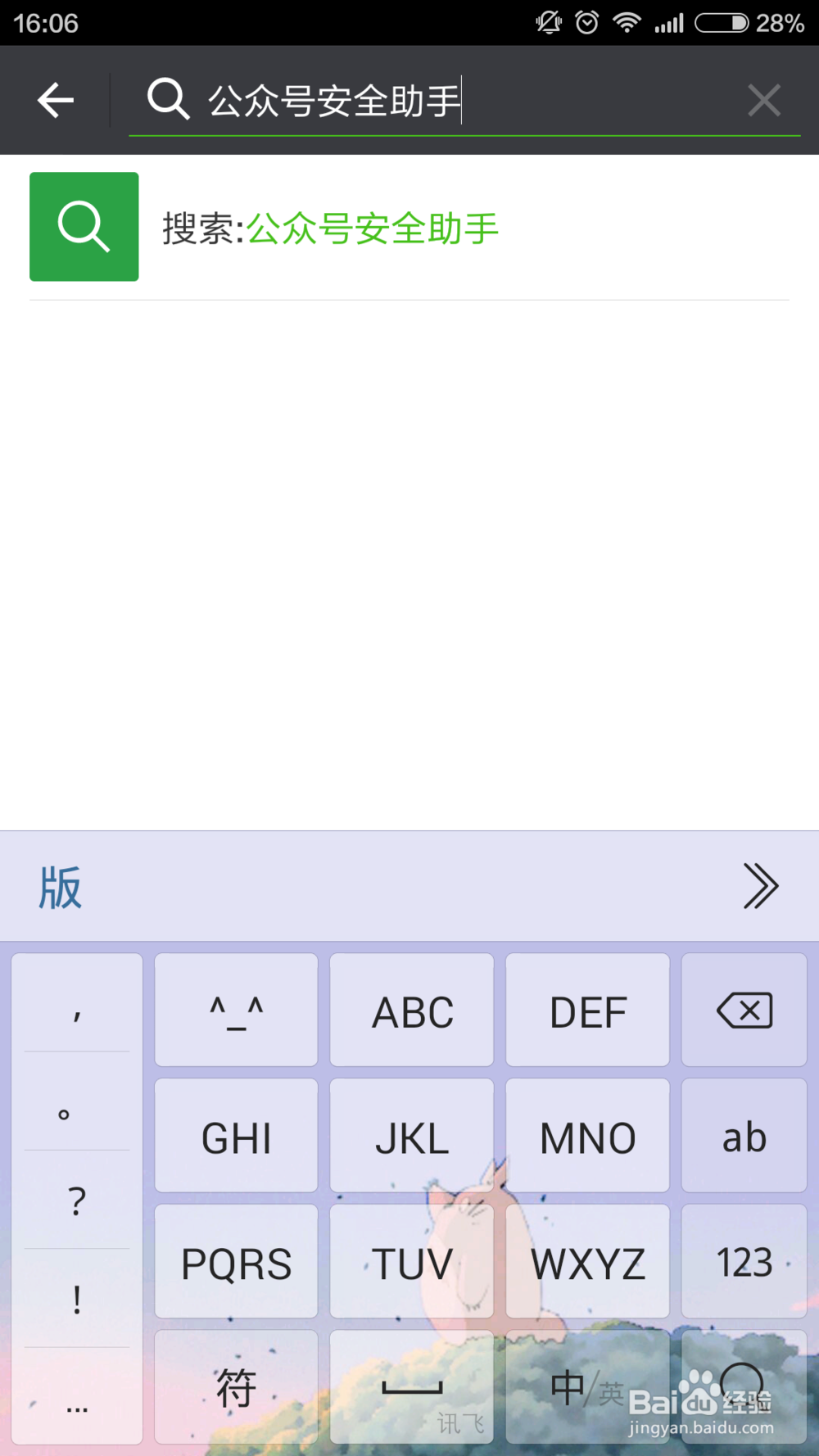
4、点击关注公众号安全助手,然后你点退回到原来聊天列表的那个界面,你就会看见在列表里有公众号安全助手。
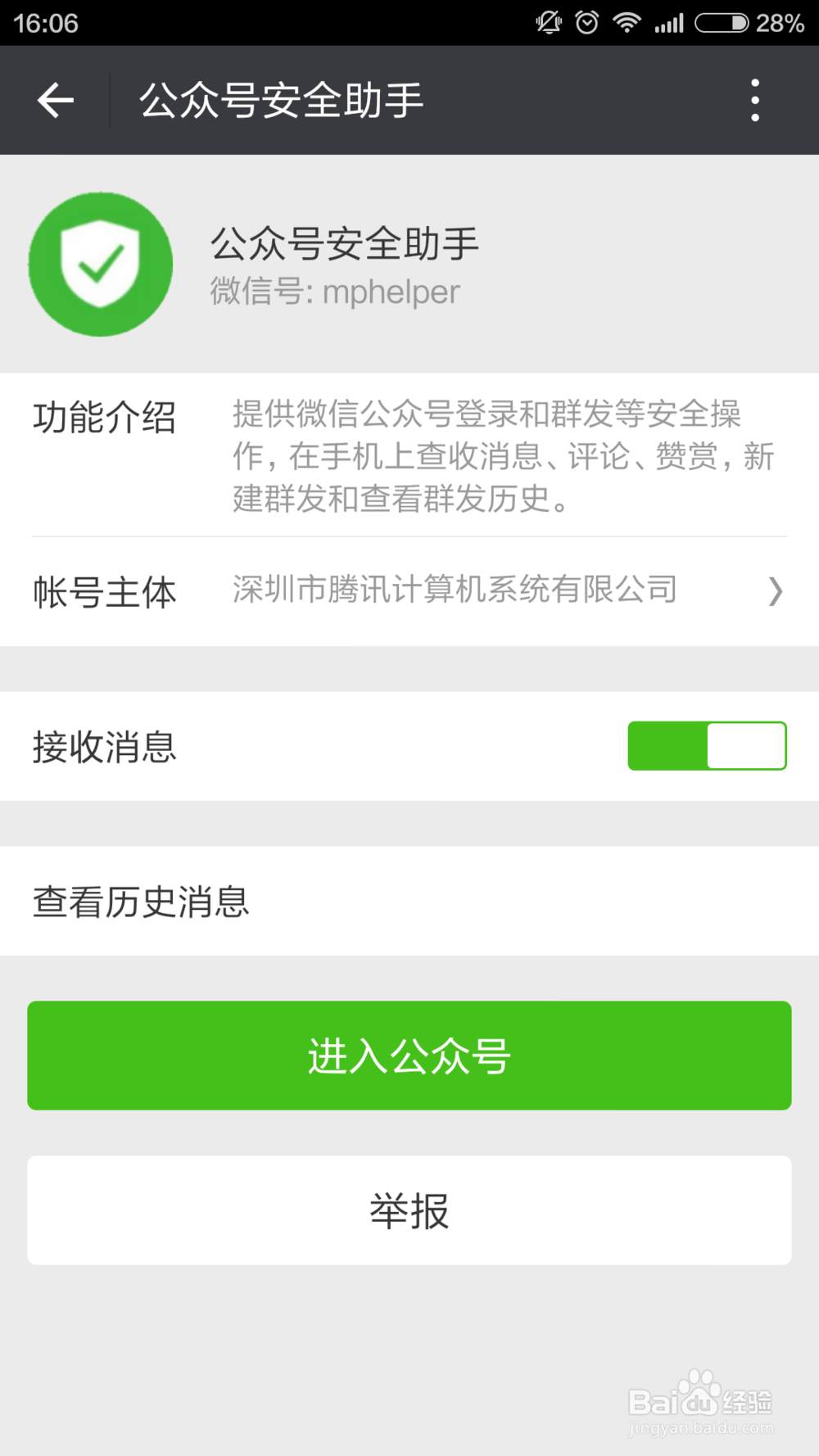
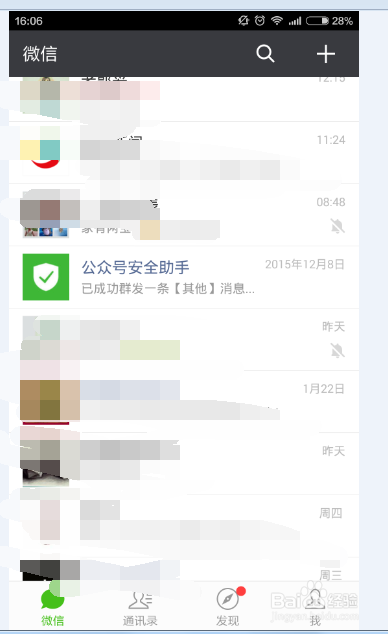
5、接着上一步,看到公众号安全助手点进来,点击下面的群发按钮,你就会看见新建群发和群发历史,点击下新建群发。
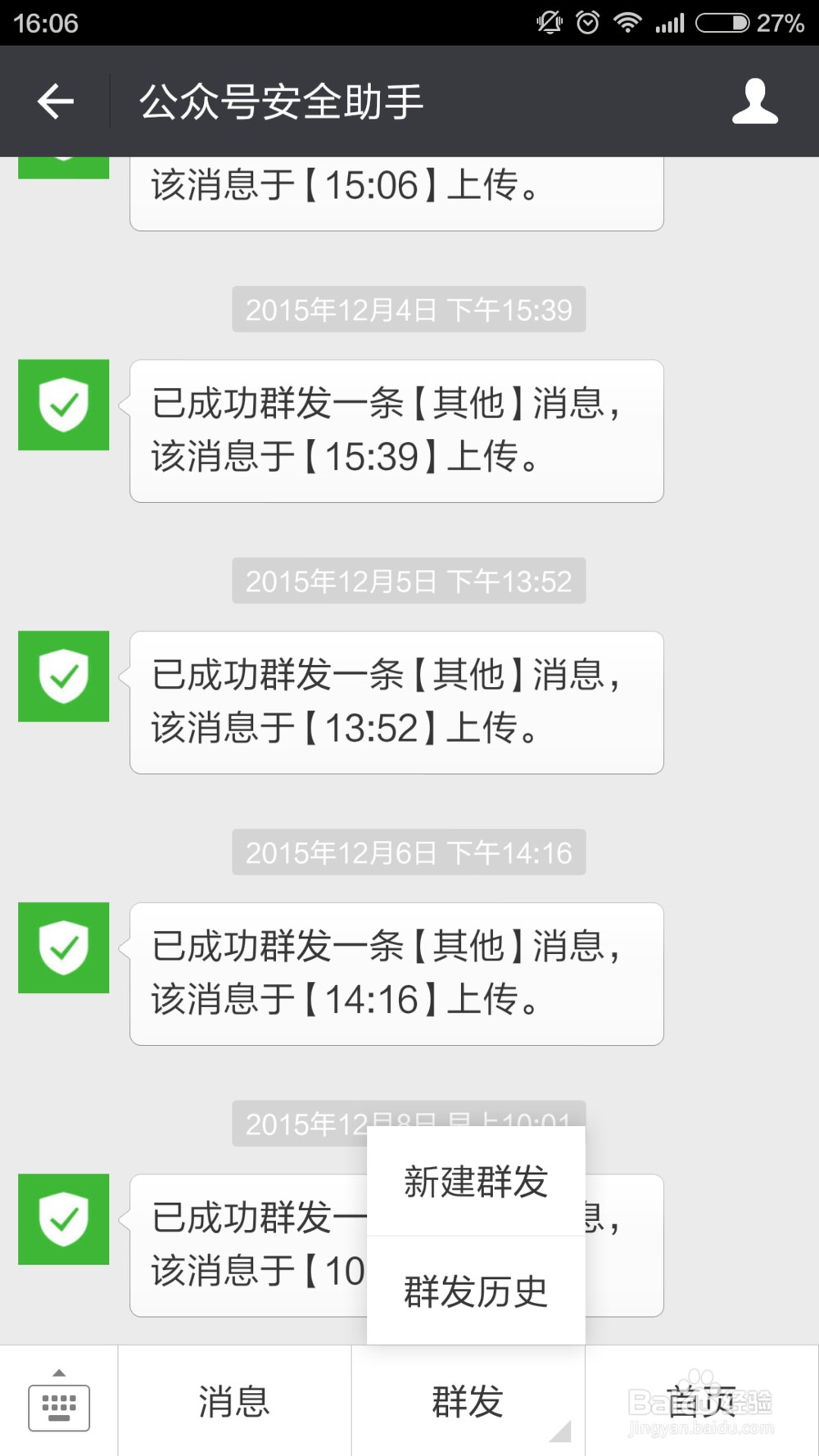
6、接着上一步点进新建群发之后,就会出来这个界面让你输入账号密码,就是你微信公众账号的账号和密码。
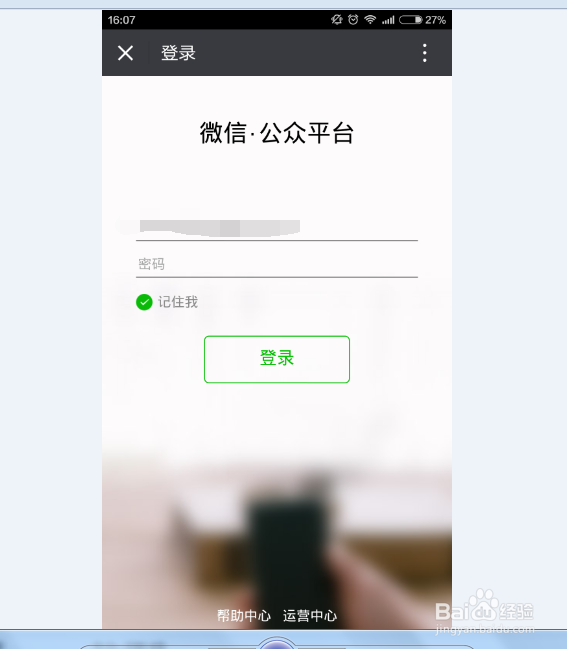
7、输入密码之后进来界面是这样,然后点击下面的群发,接着出现图2的界面,你点击中间的“素材库中选择”,就可以群发文章了,但是前提是你得先准备好素材。
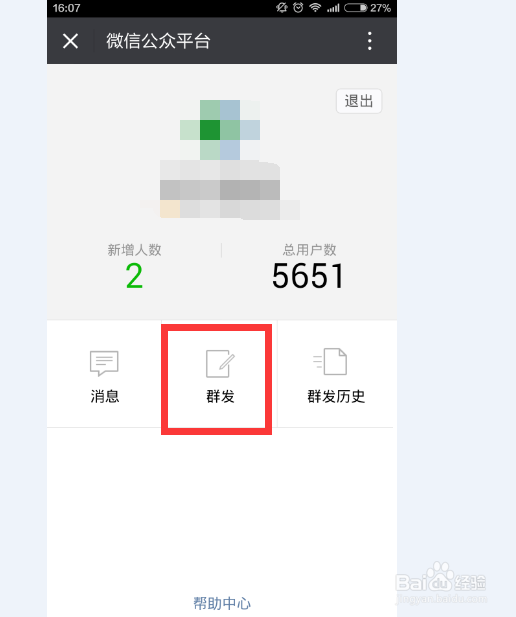
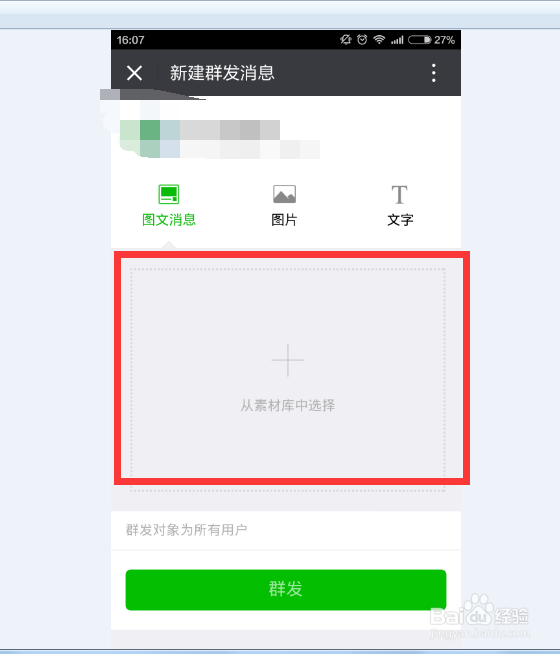
声明:本网站引用、摘录或转载内容仅供网站访问者交流或参考,不代表本站立场,如存在版权或非法内容,请联系站长删除,联系邮箱:site.kefu@qq.com。
阅读量:129
阅读量:171
阅读量:194
阅读量:32
阅读量:73